Comment débloquer l’identifiant Apple sans questions de sécurité ? [2022]
L’identifiant Apple est connu comme un protocole de sécurité très puissant utilisé pour la protection des données et des applications de l’appareil auquel il est associé. Cette mesure de sécurité est principalement responsable de la conservation des données et des applications diverses de l’appareil. Ainsi, Apple ID peut être considéré comme un protocole très omniprésent qui favorise une protection sans effort et envisage de rassembler le système complet dans une seule bulle. Il existe plusieurs cas où des personnes signalent sur leur identifiant Apple qu’elles sont verrouillées. Pour contrer ce problème, cet article vous fournit un guide détaillé sur la façon de déverrouiller l’identifiant Apple sans questions de sécurité et barrières associées.
- Partie 1. Un moyen sans souci de déverrouiller l’identifiant Apple sans questions de sécurité
- Partie 2. Déverrouiller l’identifiant Apple avec l’authentification à 2 facteurs
- Partie 3. Déverrouiller l’identifiant Apple avec la clé de récupération
- Partie 4. Comment réinitialiser les questions de sécurité après avoir oublié les réponses ?
Partie 1. Un moyen sans souci de déverrouiller l’identifiant Apple sans questions de sécurité
Vous avez peut-être rencontré une série de solutions différentes qui envisageaient de vous fournir des mécanismes efficaces pour déverrouiller votre identifiant Apple sans l’aide de questions de sécurité. Au cours d’une comparaison détaillée, les gens ont rencontré différentes plates-formes tierces qui se sont consacrées à offrir aux utilisateurs l’environnement parfait pour déverrouiller leurs appareils. Comme vous êtes tous conscients de la saturation qui existe sur le marché, cet article présente DrFoneTool – Déverrouillage de l’écran (iOS), un logiciel de pointe qui résout efficacement tous les problèmes liés à un appareil Apple verrouillé. Plusieurs raisons permettent aux utilisateurs de préférer Dr. Fone à toutes les autres plates-formes existantes.
- Il vous aide à sauver votre appareil de l’état désactivé.
- Vous pouvez facilement déverrouiller votre iPhone ou iPad en oubliant son mot de passe.
- Il peut fonctionner sur tous les types d’iPhone, d’iPad et d’iPod Touch.
- Il est compatible avec les dernières versions d’iOS.
- Il vous fournit une plate-forme pour travailler sans iTunes.
- Aucune compétence prééminente n’est requise pour utiliser la plateforme.
Sur la question de l’utilisation efficace de la plate-forme, le guide suivant vous explique comment déverrouiller l’identifiant Apple sans e-mail ni questions de sécurité à l’aide de Dr. Fone – Screen Unlock.
Étape 1 : Connecter les appareils et l’outil d’accès
Après avoir téléchargé et installé la plate-forme sur votre bureau, vous devez connecter votre appareil Apple au bureau et lancer le logiciel. Sélectionnez l’outil ‘Screen Unlock’ dans la liste des options fournies sur la fenêtre d’accueil de l’application.

Étape 2 : Lancer le déverrouillage
Sur l’écran suivant, vous devez sélectionner l’option ‘Déverrouiller l’identifiant Apple’ dans la liste et continuer. Ouvrez votre appareil Apple et ‘Faites confiance’ à l’ordinateur avec le message d’invite fourni.

Étape 3 : Redémarrer le téléphone
Accédez aux paramètres de votre appareil et lancez son redémarrage. Dès que le redémarrage démarre, la procédure de déverrouillage de l’identifiant Apple se lance sur toute la plateforme.

Étape 4 : Exécution du processus
Au fur et à mesure que le processus se déroule avec succès, une fenêtre d’invite s’affiche sur le bureau, affichant l’achèvement du processus.

Partie 2. Déverrouiller l’identifiant Apple avec l’authentification à 2 facteurs
Il existe plusieurs techniques qui impliquent la méthode de déverrouillage d’un identifiant Apple sans l’aide d’adresses e-mail et de questions de sécurité. Comme vous croyez tous à l’importance des plateformes tierces, il est important de trouver d’autres mécanismes qui peuvent s’avérer très utiles pour gérer de tels problèmes. L’authentification à deux facteurs est une autre approche qui peut vous fournir des solutions robustes et efficaces à ce problème.
Étape 1 : Ouvrez le site Web iForgot et fournissez votre nom d’utilisateur Apple ID pour continuer. Vous devez fournir à la plate-forme le numéro de téléphone associé à votre identifiant Apple pour vérification.
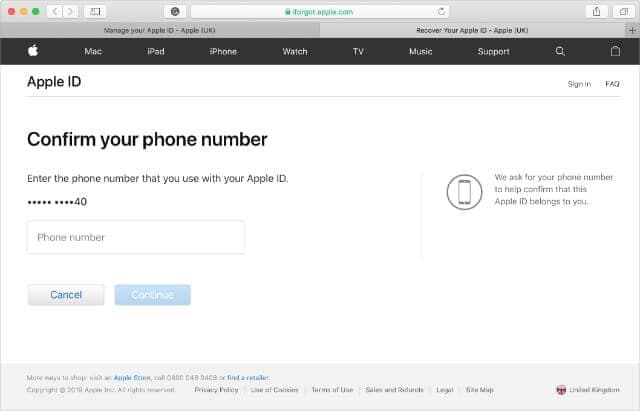
Étape 2 : Étant donné que vous ne pouvez pas utiliser votre appareil Apple ou que vous n’avez pas encore reçu de notification, vous devez appuyer sur ‘Impossible d’accéder à votre [appareil] ?’ Cela redirigerait un code de vérification à six chiffres vers le numéro de téléphone que vous avez fourni.
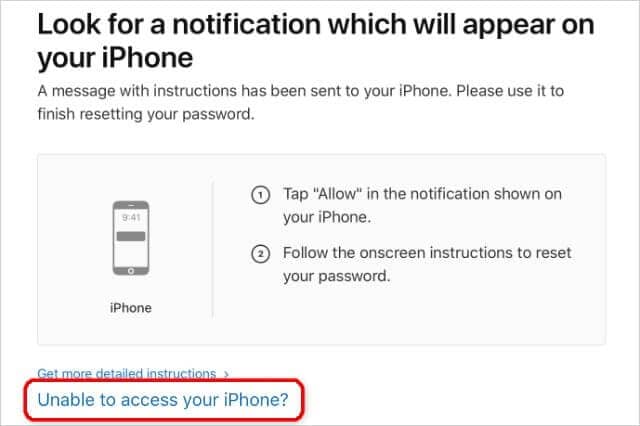
Étape 3 : Ajoutez le code fourni, suivi du mot de passe de l’identifiant Apple, vous permettant de déverrouiller votre appareil.
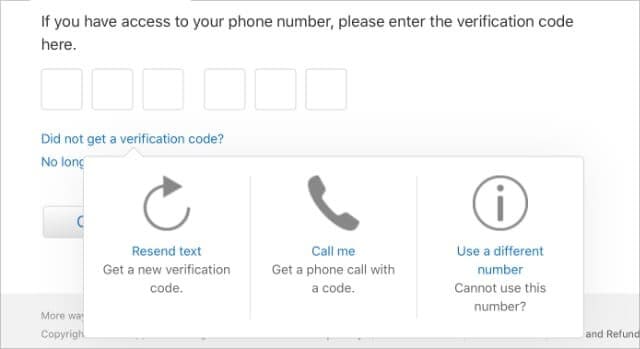
Partie 3. Déverrouiller l’identifiant Apple avec la clé de récupération
Bien que vous compreniez les méthodes conventionnelles qui peuvent généralement être utilisées pour contrer de tels problèmes, il existe plusieurs autres mécanismes qui sont associés à des plates-formes similaires et suivent un protocole identique pour répondre aux problèmes qui impliquent le déverrouillage de l’identifiant Apple sans questions de sécurité. En tant qu’utilisateur Apple, vous pouvez déverrouiller efficacement votre identifiant Apple à l’aide d’une clé de récupération. Pour cela, vous devez suivre les directives fournies comme suit.
Étape 1 : Vous devez ouvrir le site Web iForgot sur votre navigateur. Au départ, il est important que vous saisissiez la clé de récupération que vous avez utilisée lors de l’activation de l’authentification à deux facteurs.

Étape 2 : Ensuite, vous devez fournir à la plate-forme un appareil Apple auquel vous souhaitez envoyer le code de vérification.
Étape 3 : Vous devez récupérer le code de l’appareil que vous avez sélectionné et le saisir sur le site Web. Le site Web vous amènera à entrer un nouveau mot de passe pour votre appareil.
Partie 4. Comment réinitialiser les questions de sécurité après avoir oublié les réponses ?
Les questions de sécurité sont appelées la couche de protection supplémentaire qui est responsable de la sécurité d’un profil. Dans de tels cas où vous oubliez accidentellement les questions de sécurité de base et leurs réponses, vous pouvez envisager de suivre une procédure très simple pour les restaurer. Dans de tels appareils Apple où vous n’avez aucune idée précise de la question de sécurité oubliée, vous pouvez contacter AppleCare dans de telles circonstances et vous faire aider pour résoudre ce problème en quelques minutes. Contactez l’assistance iTunes Store et choisissez l’option Mot de passe et questions de sécurité pour appeler l’assistance afin de résoudre le problème.
Conclusion
L’article envisageait de discuter de diverses raisons et solutions pour déverrouiller un identifiant Apple sans l’aide de questions de sécurité. Vous devez parcourir le guide pour développer une compréhension des systèmes impliqués.
Derniers articles